Versiune: 5.00.60
Producător: Garmin International Inc.
Site-ul web: garmin.ru
Compatibilitate: Symbian 3rd-5th
Metodă de distribuire: plătită
Limba: multi (rusă este prezentă)
Concurenții programului: Navitel, Nokia Maps, Mobile Yandex Maps
Se presupune că aveți deja un program și hărți legal achiziționate pe site-ul oficial al garmin, deci nu vom discuta despre metodele de utilizare neautorizată (piraterie) aici.
Începem cu instalarea programului. Ar trebui să aveți un folder numit Garmin și un fișier de instalare GarminMobileXT.sis. Dosarul Garmin este copiat pe un card flash, iar programul este instalat prin orice metodă cunoscută (puteți utiliza PS Suite, dar puteți să copiați GarminMobileXT.sis pe un card flash și să rulați instalarea prin managerul de fișiere).

Ajungem la meniul principal.

Sub numărul 1 este puterea semnalului pentru sateliții GPS. Acesta poate fi analizat în detaliu. Pentru a face acest lucru pe dispozitivele touchscreen, pur și simplu faceți clic pe acesta, iar pe cele simple, selectați joystick-ul. Putem vedea numărul dispozitivului nostru, pictograma A-GPS-ului inclus (despre ceea ce este, vom vorbi mai târziu) și în partea de jos trei butoane. Butonul Dezactivare este utilizat pentru a dezactiva recepția semnalului satelit în cazul în care doriți să răsturnați cu ușurință harta, mai degrabă decât să vă deplasați de-a lungul traseului. Când apăsați tasta Info. GPS ajungem la pagină, unde sub formă de bare arată nivelul semnalului și numărul de sateliți capturați. Dacă barele sunt transparente, atunci modulul GPS stabilește încă o conexiune cu acestea, iar când este instalat, barele vor deveni albastre și veți fi anunțat de vocea încorporată în program despre conexiune. Faceți clic pe butonul Terminare și afișați în meniul principal.


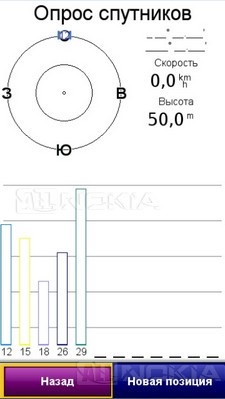
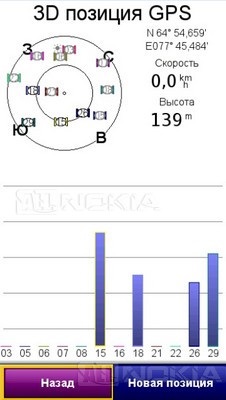
Sub numărul 2 este o carte de referință destul de detaliată, în care puteți găsi răspunsuri la majoritatea întrebărilor ridicate prin utilizarea programului Garmin.
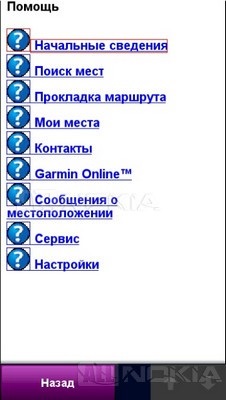
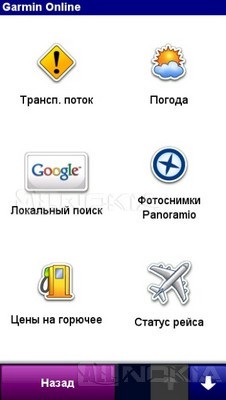
Sub linkul Meteo puteți găsi prognoza meteo pentru următoarele cinci zile pentru punctul în care vă aflați și dacă faceți clic pe butonul Nou oraș de mai jos și introduceți numele oricărei localități, obțineți aceeași previziune pentru aceasta.


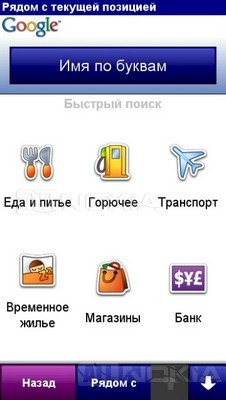
Prin serviciul Panoramio Pictures puteți descărca fotografii ale atracțiilor locale și, dacă doriți, construiți un traseu spre ele. În același loc, puteți alege să afișați fotografii ale oricărei așezări cu următorul buton de lângă traseul spre acesta.



Mergeți la butonul 4 - Instrumente. Setări.
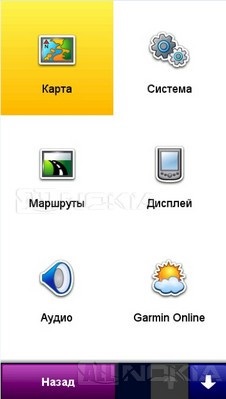

Aici vom instala detalierea cardurilor în funcție de faptul dacă doriți să vedeți toate detaliile cardului sau nu. Setarea detaliilor maxime poate duce la un desen lung al hărții până când programul se blochează, deci nu trebuie să vă implicați.
Butonul Orientare duce la alegerea rotației hărții. Puteți selecta orientarea 3D (perspectivă), Nord (partea de sus a hărții va fi întotdeauna direcționată spre nord, chiar și atunci când conduceți) și Pe pistă (când harta se mișcă, aceasta se va roti în direcția de deplasare.) Pentru mine, opțiunea cea mai convenabilă.
Buton Auto Zoom. Când această funcție este activată, scalarea hărții se va schimba automat, astfel încât să puteți vedea întotdeauna următoarea întoarcere.
Vehicul. Aici selectăm modelul de transport care va afișa locația pe hartă. Puteți alege dintr-un triunghi albastru într-un snowmobil sau un rezervor.
Dim Drumuri este o funcție pentru a dezactiva rutarea rutelor pe drumurile a căror stare este de neînțeles pentru Garmin. Este mai bine să selectați elementul Niciodată.
Zona urbană este o funcție de a activa diminuarea zonelor urbane.
Afișați poziția. Aici puteți alege unul dintre cele două elemente. Pe drumuri - atunci locația dvs. va fi atrasă de cel mai apropiat drum în cazul în care harta este strâmbă și În poziția GPS - atunci locația dvs. reală va fi afișată prin coordonate. Din păcate, hărțile nu corespund întotdeauna situației reale, deci dacă vă deplasați de-a lungul drumului, puteți include în siguranță primul element.
Afișați detaliile hărții. Puteți să-l activați sau să îl dezactivați. Dacă programul se blochează după activarea acestei opțiuni, este mai bine să o dezactivați.
Grilă Lat / Lon. Puteți activa afișajul pe harta latitudinii - latitudine.
Proprietățile hărții. Puteți selecta dimensiunea fontului, care va indica pe hartă diferite obiecte geografice.

GPS la distanță - ajungem în același loc ca la apăsarea nivelului semnalului GPS (sub numărul 1). În următoarele elemente: Distanță / Viteză, Direcție, Înălțime, Adâncime, Temperatură, Format poziție, selectați măsurarea metrică sau engleza.
Rutele de meniu. Aici alegem parametrii rutei optime, în opinia noastră, care va fi creată automat până la punctul de care avem nevoie.
Calculează rutele - alegeți tipul de transport pe care ne mutăm.
Abaterea de conversie - alegeți modul de notificare dacă deviați de pe traseul pavat.
Parametrii traseului - selectați parametrii pentru traseu. Mai rapid - ruta va fi stabilită pe baza timpului minim petrecut în mișcare. Distanța minimă - traseul va fi depus la cea mai mică distanță și Nastryamik - fără a lua în considerare drumurile, este potrivit doar pentru mersul pe jos.
Rotația generală este o opțiune, atunci când este activată, se va afișa pentru o perioadă scurtă o întoarcere care se apropie.
Locurile nedorite sunt variante de drumuri care vor fi excluse atunci când traseul este pus automat.
Afișare meniu. Aici puteți ajusta setările de afișare, cum ar fi setările luminii de fundal, limba textului, dimensiunea fontului etc.
Meniul audio. Aici ajustăm parametrii audio ai programului: luminozitatea, limbajul mesajelor vocale, tonul "Atenție" (puteți porni semnalul sonor, care va fi dat înainte de promptul vocal).
Garmin Online Menu. Aici, serviciul Garmin Online menționat mai sus este pornit sau oprit.
Punct de aproximare.- Obiecte personalizate. Aici puteți activa funcția punctelor POI. Să vorbim despre asta mai târziu.
- Camere de supraveghere video Garmin. Aici vom include funcția de detectare radar (aceasta va funcționa numai dacă baza de date a locației acestor radare este încărcată în program).
- Sunet de notificare. Pornim avertizarea sonoră privind apropierea punctelor POI.
Meniu Despre sistem. Acesta conține toate informațiile despre programul Garmin.
Meniu Restaurați setările. Aici restabilim toate setările implicite.



Meniul Locurile mele. Aici veți găsi toate punctele spre care veți călători.
Rutele de meniu. Aici puteți crea și salva un traseu, specificând punctul de plecare și destinația.
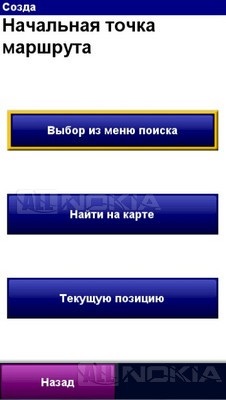
Meniul Melodii. De aici, puteți începe înregistrarea unei piste (așa cum vă deplasați), apoi salvați și utilizați.
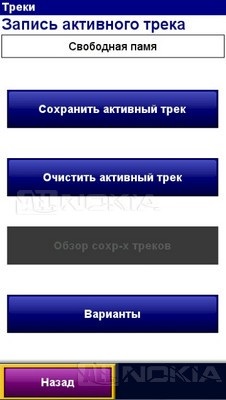
Setările pentru setările de meniu. Aici vedem ce carduri sunt instalate în programul nostru.

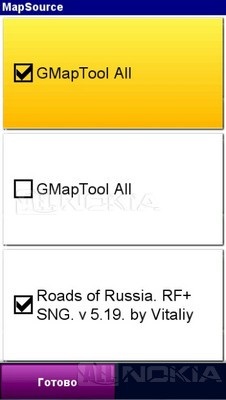
Meniu Obiecte personalizate. Privim, ce set de puncte POI la noi este stabilit.

Meniu Counter Motion. Acest meniu poate fi comparat cu panoul de instrumente din mașină, unde există un vitezometru, kilometraj etc.

Simulați meniul rutei. Aici puteți simula traseul creat pentru a vedea harta, cum va apărea mișcarea.
Vom reveni la meniul principal. Faceți clic pe butonul Răsfoiți (7). Suntem în cartea principală. În partea din stânga jos, vedem vitezometrul. Funcționează, întâmplător, destul de precis. Verificată de radarul stației.
Când faceți clic pe săgeata învârtind, intrăm în meniul principal și facem clic pe butonul Unde?
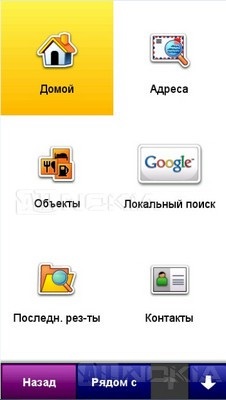
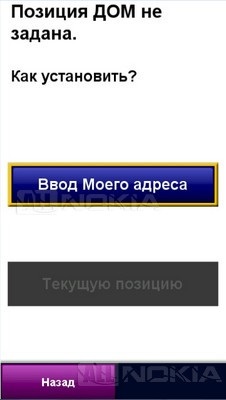


Căutarea locală. Iată o căutare online pentru aceleași elemente care sunt listate în meniul Obiecte.
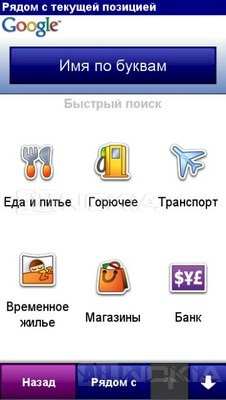
Meniu Ultimele rezultate. Aici sunt enumerate toate locațiile geografice pe care le-ați căutat mai devreme în programul Garmin.

Meniu al orașului. Iată lista celor mai apropiate așezări, dintre care oricare poate fi specificată ca destinație de sosire. De asemenea, puteți utiliza butonul Litere pentru a introduce manual numele localității.

Acesta este modul în care arată ecranul când conduceți de-a lungul unui traseu asfaltat. Există trei poziții mai jos. Viteza vehiculului dvs., butonul de ieșire din meniul principal și ora estimată de sosire la destinație. Dacă faceți clic pe butonul vitezometrului, intrăm în contorul de mișcare (al doilea ecran).


Dacă faceți clic pe săgeata răsucite de mai jos, veți ajunge în meniul principal, unde vom vedea butonul Bypass. când mergeți la care puteți seta manual zona bypass, în cazul în care vă aflați într-un blocaj neprevăzut de hartă.
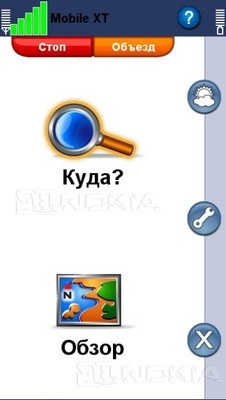
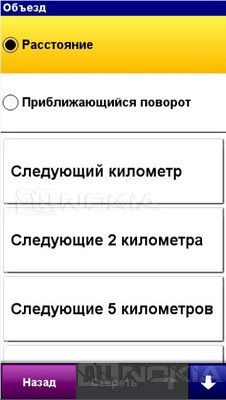
Când faceți clic pe pictograma de rotație în colțul din stânga sus (în cazul în care se indică distanța până la ea) Garmin ne va arăta datele pe colțul apropiat, dar dacă te uiți prin săgețile de pagină în partea de jos, puteți vedea informații despre restul spirelor.

Acum, să definim cum este necesar să setați un traseu. Dacă sunteți interesat doar de localitate, selectați elementul Oraș din meniu. Puteți selecta așezarea dorită din listă sau puteți selecta elementul Spelling de mai jos și introduceți numele acestuia. Imediat există o pagină cu un buton mare. Să mergem!

De asemenea, în meniul Au plecat! există un buton de hartă (afișați locația selectată pe hartă fără rutare) și butonul Opțiuni. când se face clic, vor fi oferite mai multe opțiuni cu ruta selectată:
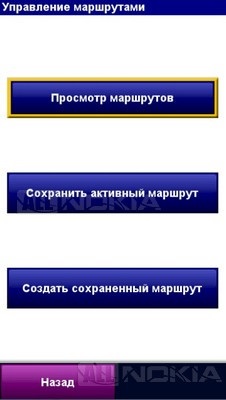
Garmin poate funcționa independent de prezența unui semnal din rețeaua celulară. Singura opțiune când este necesar este dacă A-GPS este pornit. A-GPS este o tehnologie care accelerează "pornirea la rece" a navigatorului. Transformă A-GPS nu de la Garmin, ci de la locația standard Nokia -> Metode de detectare. Puteți face fără A-GPS, dar când porniți căutarea navigatorului prin satelit, timpul va crește. În caz contrar, rețeaua celulară este necesară dacă utilizați Garmin Online.
De asemenea, în Garmin există o funcție de afișare a obiectelor POI sau a punctelor de interes pe hartă. Obiectele de puncte de interes includ camerele de luat vederi, radarele, "urmele de viteză", posturile staționare și mobile DPS, secțiunile periculoase ale drumului etc. Pe Internet, puteți găsi multe baze de date POI, atât regionale, cât și rusești. Descărcarea unei baze de date (un fișier cu extensia * .gpi), trebuie să-l puneți într-un dosar, flash-card / Garmin / PDI și programul de mișcare va fi atent vă avertizează când vă apropiați de la orice fel de probleme.
În dosarul Garmin / Vehicle sunt imagini ale diferitelor vehicule care vor indica locația dvs. pe hartă. Setul standard deja au un mare număr (autoturisme, motociclete, snowmobile si chiar un rezervor), dar daca vrei ceva exclusivitate, puteți adăuga oricând dvs. un fișier în acest dosar.



Garmin citește numai hărțile vectoriale cu extensia * .img. Există multe hărți pe locația geografică: hărți ale regiunilor, țărilor, lumii. Cele mai frecvente card în limba rusă este o hartă rusă a drumului (cea mai recentă versiune 5.20) și Dorogi Rossii - TOPO Rusă (ultima versiune 6.07), care este aceeași hartă drumuri rusești, dar cu sarcina topografic (indicată de rezervor, vânătoare, etc.) . O descriere detaliată a hărților poate fi găsită pe site-ul oficial.
Dacă trebuie să instalați mai multe carduri în același timp, merită remarcat faptul că Garmin poate vedea doar patru cărți sub anumite nume. gmapbmap.img este o hartă de bază, nu este înlocuită și nu necesită deblocare. gmapsupp.img, gmapsup2.img și gmapprom.img - sub aceste nume puteți plasa cele trei cărți în dosarul Garmin. Împreună cu aceste trei cărți trebuie să fie deblocarea fișiere cu același nume, dar cu extensia * UNL (din nou, cum a debloca aceste fișiere, noi nu discutăm). Programul are capacitatea de a activa sau dezactiva o anumită carte (Instrumente -> Management card -> Seturi de carduri -> MapSource). Acolo puteți vedea cărțile pe care le-ați instalat și versiunile acestora.
Există posibilitatea de a face seturi de cărți prin programe speciale, dar acesta este un subiect pentru o conversație separată. Acum, voi lista doar câteva elemente pe care fiecare utilizator Garmin trebuie să le cunoască.
Ajutați în utilizarea programului
În cele din urmă, voi spune o poveste din viață. Am un prieten care tocmai se roagă la Garmin, pentru că atunci când a mers la pește de iarnă cu snowmobilul pe lacuri de tundră și are drum rupt un snowmobil, este pe hartă Garmin de pe telefonul Nokia 5800 un prieten a fost în măsură să iasă la drum auto pe jos, care aproape și-a salvat viața. Așa că instalați fără îndoială, chiar dacă nu sunteți proprietarul mașinii. În viață, totul poate fi util. Prin urmare, în Garmin 5800 meu este instalat, deși eu rareori îl folosesc.
Articole similare
-
Sub încărcare, o prezentare generală a programelor de testare a încărcării pentru serverele web
-
Privire de ansamblu a banii (s60 al III-lea) - ascuțiți "creionul"!
-
Letitbit (flybybit) recenzie, recenzii, cum să câștigi în programul de afiliere
Trimiteți-le prietenilor: